¿Puedo Regresar a la Versión Anterior de iOS (Degradar) sin PC?
¿Deseas saber cómo cambiar a la versión anterior de iOS sin computadora? Lee esta guía de expertos y familiarízate para cambiar a la versión anterior de iPhone sin pérdida de datos.
Sep 13, 2024 • Archivado en: Soluciones de Reparación Móvil • Soluciones probadas
¿Cómo cambiar a la versión anterior de iOS sin usar una computadora?
Si tienes la misma pregunta, esta probablemente será la última guía que vas a leer. Muchos usuarios buscan maneras de cambiar a la versión anterior de iOS después de actualizar una versión equivocada o inestable de su iPhone. Puesto que el proceso puede ser un poco tedioso, la mayoría de las personas recomienda usar una computadora para hacerlo. Sin embargo, hay ocasiones en que los usuarios desean cambiar a la versión anterior de iOS sin una computadora. En esta guía intentaremos descubrir esta duda en común: cómo cambiar a la versión anterior de iPhone sin una computadora.
Parte 1: ¿Es Posible Cambiar a la Versión Anterior de iOS sin Computadora?
Antes de discutir cómo cambiar a la versión anterior de iOS sin computadora, es importante entender si es posible hacerlo o no. En pocas palabras: no, no puedes cambiar a la versión anterior de iOS sin computadora. Cuando cambiamos a una versión anterior de iOS, recibimos la ayuda de aplicaciones de escritorio dedicadas. Por ejemplo, iTunes o dr.fone – Reparación son algunas de las soluciones de escritorio comunes para hacer lo mismo.
Sólo es posible actualizar una nueva versión estable de iPhone sin necesidad de usar la computadora (visitando sus Ajustes > General > Actualización del Software). Si quieres, puedes eliminar el perfil existente de una actualización de iOS de tu teléfono. Sin embargo, para cambiar a la versión anterior de tu dispositivo, debes recibir la ayuda de una computadora. Si ves una solución que afirma cambiar a la versión anterior de iOS sin computadora, entonces debes alarmarte. Puede ser una trampa o truco que puede causar más daño que bien a tu iPhone.

Parte 2: Preparaciones para cambiar a la versión anterior de iOS
Como puedes ver, no hay una solución factible para cambiar a la versión anterior del iPhone sin una computadora. Por lo tanto, si deseas cambiar a la versión anterior de tu dispositivo desde una versión más nueva a una versión previa más estable, entonces considera las siguientes sugerencias.
- Respalda tu teléfono
Puesto que cambiar a la versión anterior es un proceso complejo, es posible que puedas terminar perdiendo los datos de tu teléfono. Para evitar esta situación no deseada, siempre considera primero respaldar tu iPhone. Puedes recibir la ayuda de iCloud, iTunes o una herramienta de terceros, como dr.fone – Respaldo y Restauración (iOS) para hacer lo mismo. De esta manera, puedes asegurarte de que tus datos están seguros auqnue el proceso de cambiar a la versión anterior no da los resultados esperados.
- Carga tu dispositivo
Todo el proceso para cambiar a la versión anterior puede tardar un poco en terminar. Por lo tanto, debes asegurarte de que tu teléfono esté cargado al menos al 60-70%. Tu teléfono podría sobrecargarse en el proceso y, por lo tanto, no debe estar en la luz de sol directa o en un entorno caluroso.
- Mantén suficiente espacio libre
No hace falta decir que, si el espacio de almacenamiento de tu iPhone no tiene espacio libre, entonces el proceso de downgrade puede detenerse a la mitad. Ve a los Ajustes > Almacenamiento para comprobar el espacio disponible en el dispositivo. Si quieres, puedes deshacerte de algunos videos, fotos o apps para tener espacio suficiente en tu iPhone.
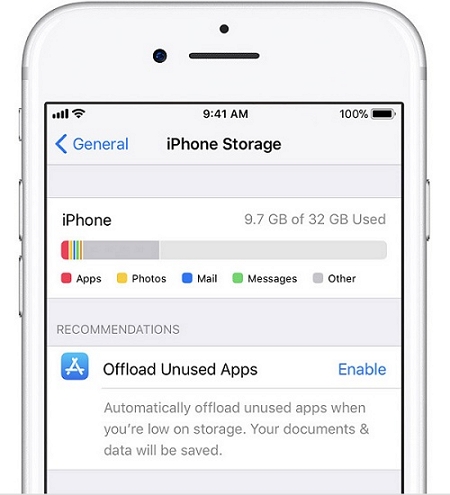
- Desactivar Encontrar mi iPhone
Encontrar mi iPhone es una función nativa en iOS que nos ayuda a localizar nuestro dispositivo de forma remota. Sin embargo, en ocasiones también puedes alterar el proceso de downgrade. Por lo tanto, antes de continuar, ve a los Ajustes > iCloud > Encontrar mi iPhone, y apágalo. Debes ingresar tu contraseña de iCloud para confirmar tu elección.
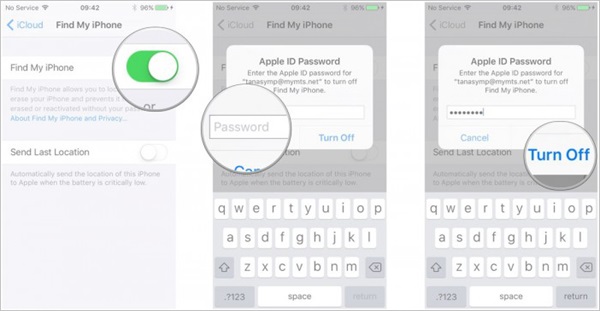
- Usa una solución confiable
Lo más importante, asegúrate de ver una solución confiable para cambiar a la versión anterior (downgrade) de iPhone. Por ejemplo, es posible que tengas muchas trampas que afirman hacer el downgrade de iOS sin computadora. Asegúrate de elegir solamente una solución confiable que tenga comentarios positivos. Aunque iTunes es un producto propio de Apple, no se recomienda, ya que restablecerá tu dispositivo durante el proceso de cambio a la versión anterior.
Parte 3: La Solución Más Sencilla para downgrade de iOS
Muchas personas piensan que iTunes es la solución preferida para cambiar a la versión anterior de iPhone, lo cual es un error común. No sólo es una técnica complicada, sino que también restablecerá tu dispositivo. Sí, todos los datos existentes y ajustes guardados en tu teléfono se perderán durante el proceso. Si no quieres sufrir esta inesperada pérdida de datos, entonces recibe la ayuda de dr.fone – Reparación. Como parte del kit de herramientas de dr.fone, proporciona una solución sencilla, segura y confiable para reducir dispositivos iOS.
Como el nombre lo indica, la aplicación puede reparar una amplia gama de problemas relacionados con dispositivos iOS. Esto incluye problemas comunes, como iPhone congelado, dispositivo atorado en loop de inicio, el teléfono no responde, pantalla de la muerte, detc. Además de reparar tu teléfono, también instalará la versión estable disponible de iOS. De esta manera, puedes hacer el downgrade de una versión inestable de iOS a una versión previa oficial automáticamente sin perder ningún dato.

dr.fone - Reparación
La solución más fácil para el Downgrade de iOS. No necesita iTunes.
- Downgrade de iOS sin perder datos.
- Repara varios problemas del sistema iOS atorado en modo de recuperación, logo blanco de Apple, pantalla negra, looping al inicio, etc.
- Repara todos los problemas del sistema iOS en tan solo algunos clics.
- Funciona para todos los modelos de iPhone, iPad y iPod touch.
-
Totalmente compatible con el más reciente iOS 12.

- Primero, instala dr.fone - Reparación en tu sistema y ejecuta el kit de herramientas. Desde la página principal, debes visitar la sección "Reparación" y conectar tu teléfono al sistema.
- Ve a la sección de "Reparar iOS" en el panel izquierdo y elige un modo de reparación. El Modo Estándar puede fácilmente hacer el downgrade de tu dispositivo y conservará todos los datos existentes. En caso de que tu dispositivo tenga un problema serio, entonces elige en Modo Avanzado.
- La aplicación detectará y mostrará la versión del sistema y el modelo del dispositivo conectado. Simplemente verifícalo y haz clic en el botón "Iniciar" para comenzar el proceso. Asegúrate de haber seleccionado una versión anterior del sistema aquí para que puedas hacer el downgrade de tu teléfono.
- Espera un poco mientras la herramienta busca una actualización estable del firmware de iOS para tu dispositivo y empezará a descargarla. Sólo asegúrate de tener una conexión estable a internet en tu sistema para un proceso rápido.
- ¡Eso es todo! Después de verificar tu teléfono, la interfaz te lo hará saber mostrando el siguiente mensaje. Simplemente haz clic en el botón "Reparar Ahora" e instala la actualización descargada en tu teléfono.
- En cuestión de minutos, la versión Beta iOS instalada en tu dispositivo se sobrescribirá con una actualización estable anterior del firmware de iOS. Tu iPhone reiniciará en el modo normal para que puedas usarlo de la manera que desees.


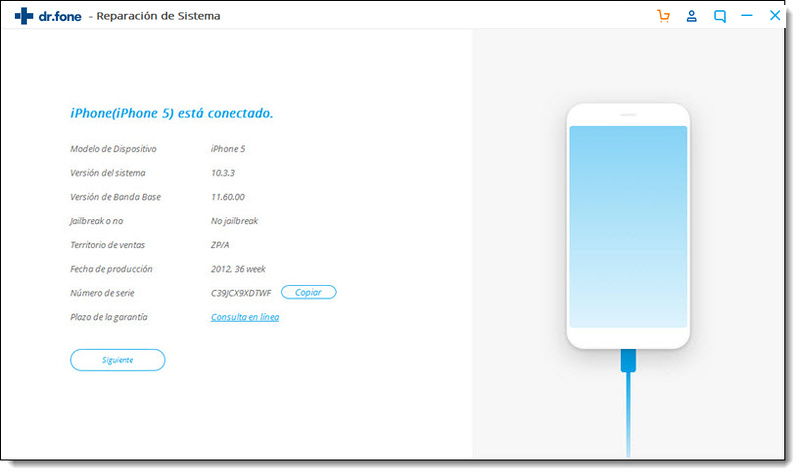

Ahora que sabes si puedes o no hacer el downgrade de iOS sin una computadora, puedes fácilmente hacer lo correcto. Aléjate de cualquier impostor y asegúrate de usar solamente una solución confiable para el downgrade de tu iPhone. De todas las soluciones, dr.fone - Reparación es una herramienta muy recomendada utilizada por nuestros expertos líderes. Puedes usarla para reparar otros problemas con tu iPhone y también mientras conserva tus datos.
Problemas de iPhone
- 1. Problemas de Pantalla
- Pantalla Táctil no Funciona
- Pantalla en Rojo de iPhone
- Pantalla Congelada del iPad
- Pantalla blanca de iPhone
- Pantalla Azul de iPhone
- Reparar Pantalla de iPhone
- 2. Problemas de Batería
- 3. Problemas de Sonido
- Problema de Eco de iPhone
- Problema de iPhone Micrófono
- Problemas del Sonido de iPhone
- Problema de iPhone Volumen
- Problemas de Auriculares iPhone
- Correo de Voz Visual No Disponible
- Problema de iPhone Alarm
- 4. Otros Problemas
- Datos de iPhone no Funcionan
- Fallo de Actualización
- Modo DFU de iOS
- Problemas de Ajustes
- Reparar iPhone Mojado
- Problemas del Teclado de iPhone
- Sensor de Proximidad iPhone
- Problemas de iPhone Jailbreak
- Problema de Cámara de iPhone
- Problemas de FaceTime
- Problema de iPhone GPS
- Problema de iPhone Facebook
- Reparar iPhone Backlight
- Activar iPhone 6s
- El Sobrecalentamiento iPhone
- Problema de Llamado de iPhone
- Problemas de Sincronización
- Problemas de iPhone Bluetooth
- ● Gestionar/transferir/recuperar datos
- ● Desbloquear/activar/bloquear pantalla FRP
- ● Resolver problemas en iOS y Android
- Prueba Gratuita Desbloquea Ahora Desbloquea Ahora



















Paula Hernández
staff Editor